Fix Windows 10-activeringsfout met behulp van de probleemoplosser
Bijgewerkt Januari 2023: Krijg geen foutmeldingen meer en vertraag je systeem met onze optimalisatietool. Haal het nu op - > deze link
- Download en installeer de reparatietool hier.
- Laat het uw computer scannen.
- De tool zal dan repareer je computer.
Mogelijk ondervindt u activeringsproblemen met Windows 10 na het upgraden van Windows 7/8 naar Windows 10 of na het opnieuw installeren van Windows 10 of na het aanbrengen van belangrijke wijzigingen in de hardware van uw pc.
In het verleden hebben we besproken hoe u kunt controleren of uw Windows 10-exemplaar is geactiveerd en hoe u kunt weten waarom uw Windows 10 niet is geactiveerd. In deze handleiding zullen we zien hoe u de officiële probleemoplosser kunt gebruiken om activeringsproblemen of fouten in Windows 10 op te lossen.
Probleemoplosser voor het activeren van Windows 10
In recente builds is er een ingebouwde probleemoplosser om activeringsproblemen van Windows 10 te diagnosticeren en te repareren. De probleemoplosser kan worden gebruikt wanneer u Windows 10 niet kunt activeren met de productsleutel die u heeft of wanneer Windows 10 is gedeactiveerd na het installeren van een grote update of na het upgraden van eerdere versies van Windows.
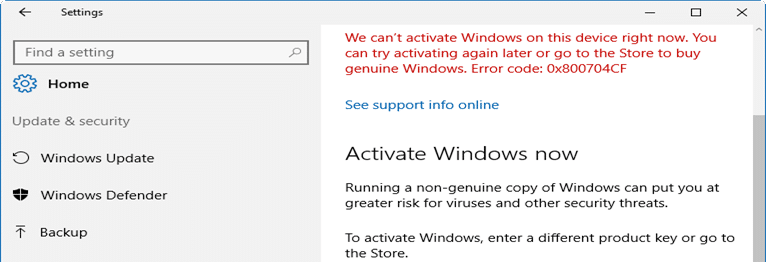
Belangrijke opmerkingen:
U kunt nu pc-problemen voorkomen door dit hulpmiddel te gebruiken, zoals bescherming tegen bestandsverlies en malware. Bovendien is het een geweldige manier om uw computer te optimaliseren voor maximale prestaties. Het programma herstelt veelvoorkomende fouten die kunnen optreden op Windows-systemen met gemak - geen noodzaak voor uren van troubleshooting wanneer u de perfecte oplossing binnen handbereik hebt:
- Stap 1: Downloaden PC Reparatie & Optimalisatie Tool (Windows 11, 10, 8, 7, XP, Vista - Microsoft Gold Certified).
- Stap 2: Klik op "Start Scan" om problemen in het Windows register op te sporen die PC problemen zouden kunnen veroorzaken.
- Stap 3: Klik op "Repair All" om alle problemen op te lossen.
De probleemoplosser voor het activeren van Windows 10 probeert de reden achter de activeringsfout te achterhalen en probeert uw exemplaar van Windows 10 te activeren. Als de laatst ingevoerde productcode van Windows 10 echter niet geldig is of als er grote problemen zijn, stelt de probleemoplosser voor de actie die kan worden ondernomen om Windows 10 te activeren.
De probleemoplosser voor activering zal zeker het Windows 10-ondersteuningsteam van Microsoft helpen, aangezien de probleemoplosser de activeringsproblemen kan oplossen voor een groot aantal gebruikers die activeringsproblemen hebben na een upgrade naar Windows 10 of het opnieuw installeren van Windows 10.
We raden u aan de probleemoplosser uit te voeren als uw Windows 10 eerder is geactiveerd of als uw vorige versie van Windows is geactiveerd of als u een activeringsprobleem heeft nadat u Windows 10 opnieuw hebt geïnstalleerd.
Probleemoplosser voor activering van Windows 10 gebruiken om activeringsproblemen op te lossen
Volg de onderstaande instructies om de probleemoplosser voor activering van Windows 10 te openen en voer deze uit.
Stap 1: open de app Instellingen door op het pictogram in het menu Start te klikken of door het Windows-logo en sneltoetsen te gebruiken.
Stap 2: zodra de app Instellingen is gestart, klikt u op Update \u0026 amp; beveiligingspictogram .
Stap 3: klik op Activering . Klik onder het gedeelte Windows nu activeren op de link Problemen oplossen om de probleemoplosser voor activering uit te voeren.
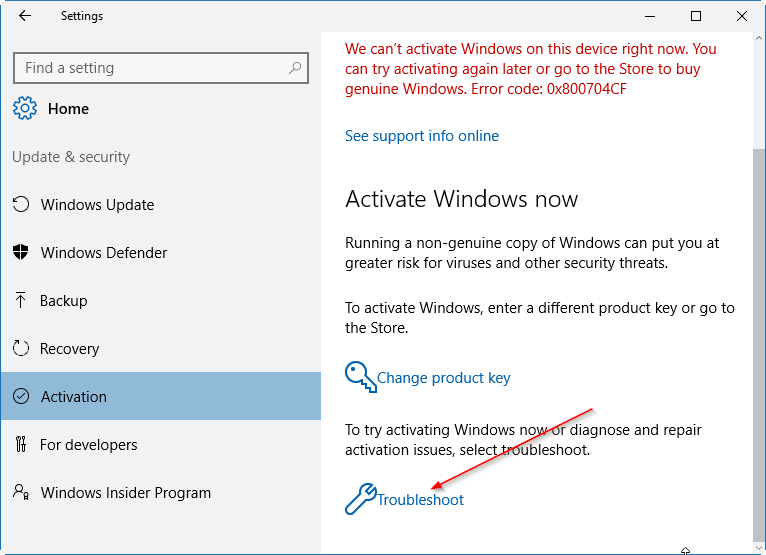
Stap 4: de probleemoplosser probeert problemen te detecteren die ervoor zorgen dat uw Windows 10 niet meer wordt geactiveerd, en probeert vervolgens te activeren. Als de probleemoplosser Windows 10 niet kan activeren, toont dit de beste manier om uw exemplaar van Windows 10 te activeren.
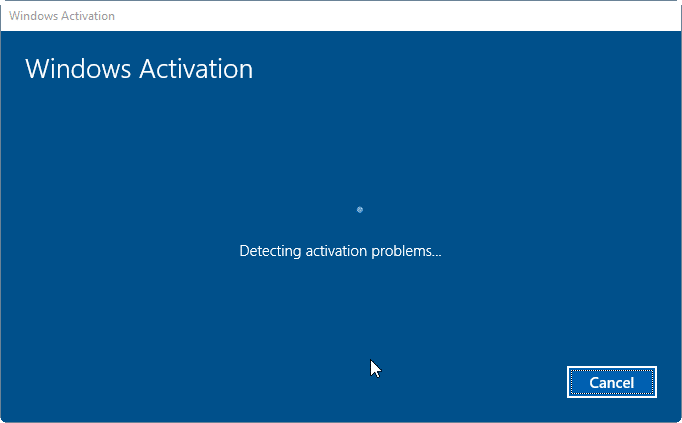
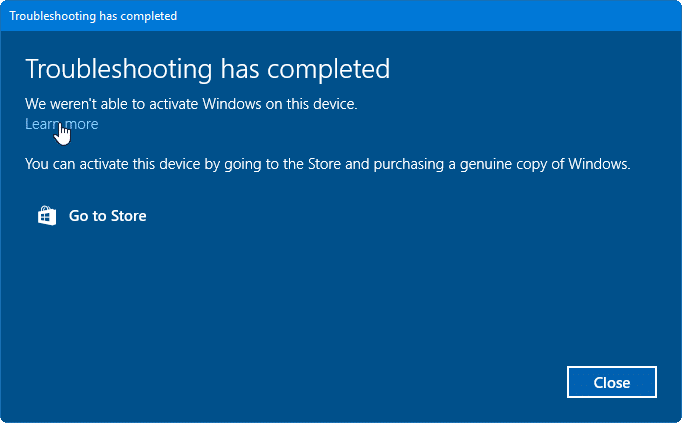
Tot slot, als het activeringsprobleem zich blijft voordoen, zelfs nadat u de probleemoplosser hebt uitgevoerd, raden we u aan contact op te nemen met het Microsoft-ondersteuningsteam via de ingebouwde Contact Support-app. U kunt een gesprek voeren met het ondersteuningsteam of een terugbelverzoek indienen.
Laat ons weten wat u vindt van de probleemoplosser voor het activeren van Windows 10 door hieronder een opmerking achter te laten.
Onze handleiding voor het in- of uitschakelen van automatische activering in Windows 10 is wellicht ook interessant voor u.

